一 工程配置
1.1 打开FSP Smart Configurator,新建一个项目。
1.2 串口配置:
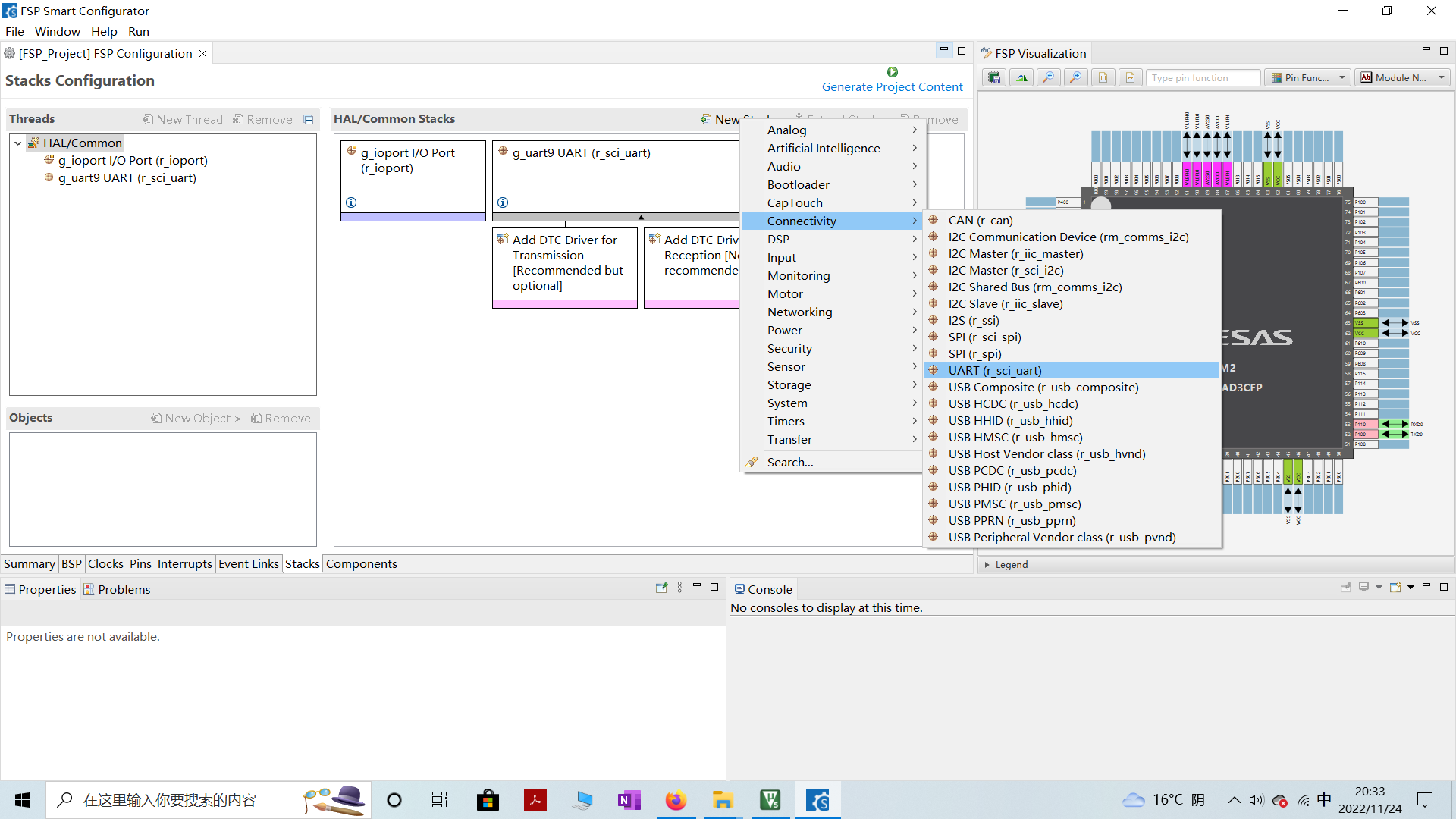
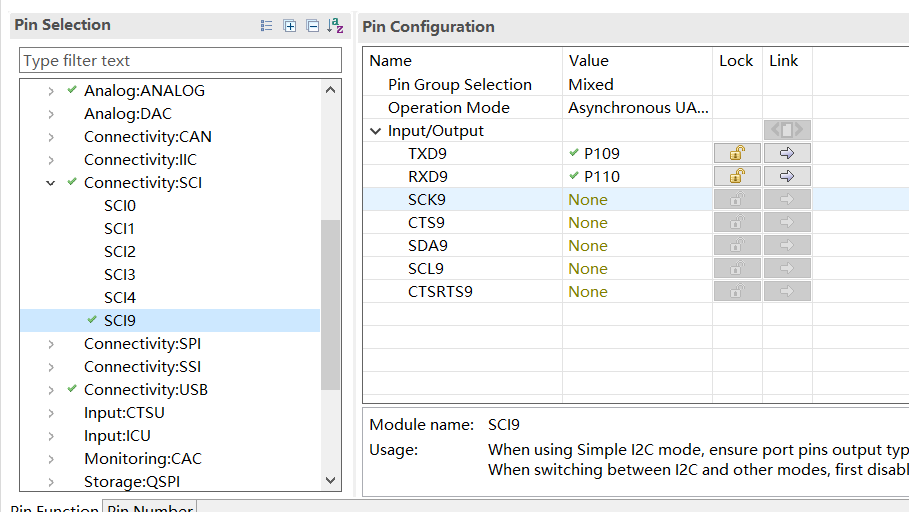
如上图所示:
1.2.1 选择Stack->new Stack->Connectivity->Uart(r_sci_uart)
1.2.2 再在Pin->Peripherals->Connectivity:SCI->SCI9,
1.2.3 选择对应的TXD9和RXD9的IO口。
因为我想要用开发板自带的TYPEC口上的串口,查看电路图后确定IO口。因为SCI9这个串口新建工程后,被定义为烧录口,所以按照我上面三步配置后,会发现TXD9和RXD9报错,把工程自动配置的取消即可。或者你可以选择别的串口。都是一样的。
1.2.4如下图所示,需要更改Channel为9,SCI的编号和Channel编号是一一对应的关系。如果你选择的是SCI0,那么必须更改Channel为0。这点非常重要。
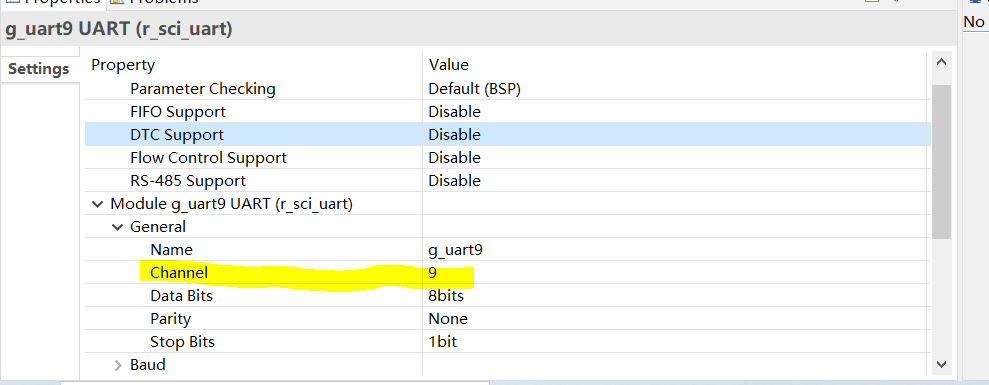
1.2.5 设置串口的回调函数这个回调函数(函数名可以自定义)相当于stm32的USARTx_IRQHandler
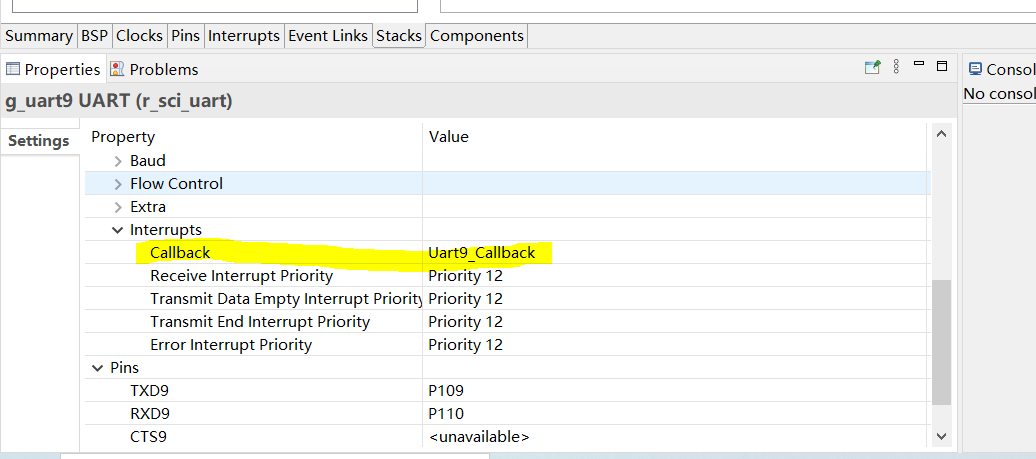
自此,串口配置就完成了。
之后配置好LED的IO口。
用keil5打开工程,配置串口中断回调函数
void Uart9_Callback (uart_callback_args_t * p_args)
{
switch (p_args->event)
{
case UART_EVENT_RX_CHAR:
{
switch (p_args->data)
{
case '1':
LED1_ON;
break;
case '2':
LED1_OFF;
break;
case '3':
LED2_ON;
break;
case '4':
LED2_OFF;
break;
case '5':
LED3_ON;
break;
case '6':
LED3_OFF;
break;
default:
break;
}
break;
}
default:
break;
}
}
void hal_entry(void)
{
UART0_Init();
while(1)
{
}
#if BSP_TZ_SECURE_BUILD
R_BSP_NonSecureEnter();
#endif
}
以上就是所有配置的过程。之后就可以用串口来控制LED啦
*附件:uart_test.rar
|  /6
/6 